Tworzenie intro w Cinema 4D
Skuteczne wprowadzenie do wideo nazywa się intro, pozwala zainteresować widza przeglądaniem i generowaniem ogólnych treści. Możesz tworzyć takie krótkie filmy w wielu programach, jednym z tych Cinema 4D. Teraz dowiemy się, jak zrobić z nim piękne trójwymiarowe intro.
Spis treści
Jak zrobić intro w Cinema 4D
Stworzymy nowy projekt, dodamy treść jako tekst i zastosujemy do niego kilka efektów. Zapisujemy gotowy wynik na komputerze.
Dodawanie tekstu
Najpierw utwórz nowy projekt, przejdź do "Plik" - "Utwórz" .
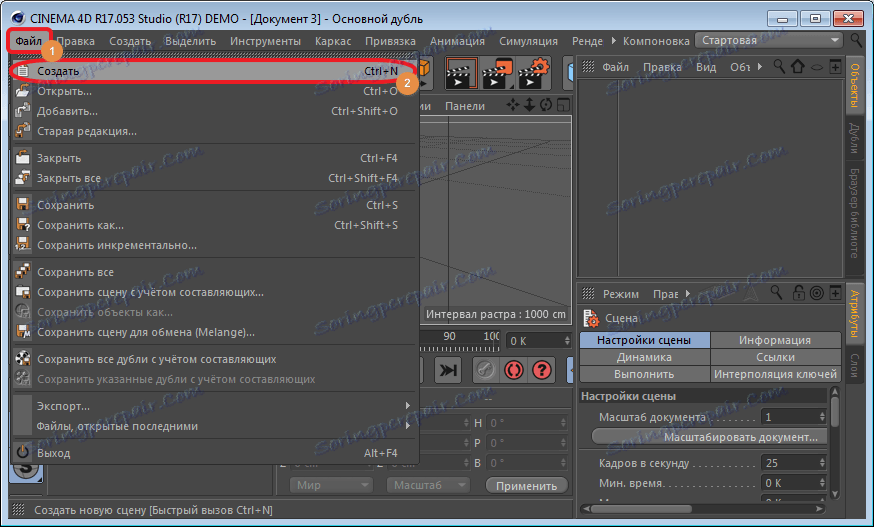
Aby wstawić obiekt tekstowy, znajdujemy na górnym panelu sekcję "MoGraph" i wybieramy narzędzie "Object MoText" .
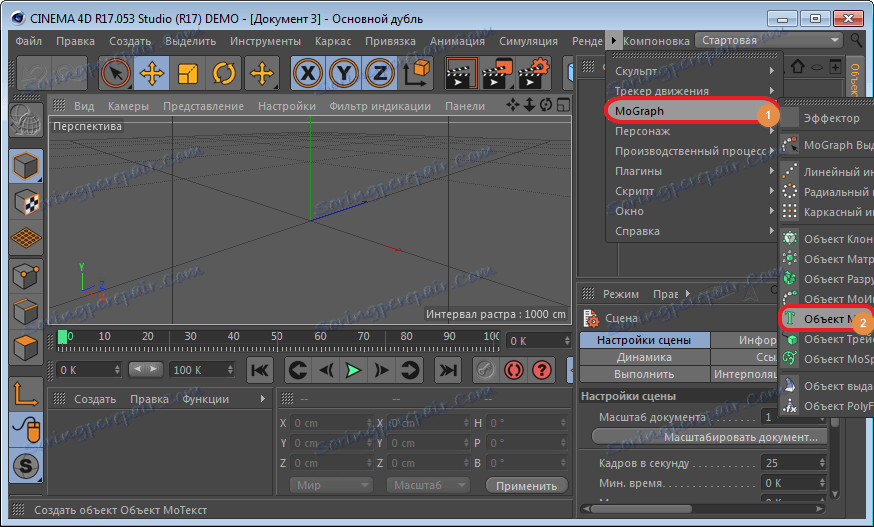
W rezultacie standardowy tekst "Tekst" pojawia się w obszarze roboczym. Aby to zmienić, przejdź do sekcji "Obiekt" po prawej stronie okna programu i edytuj pole "Tekst" . Napiszmy na przykład " {$lang_domain} " .
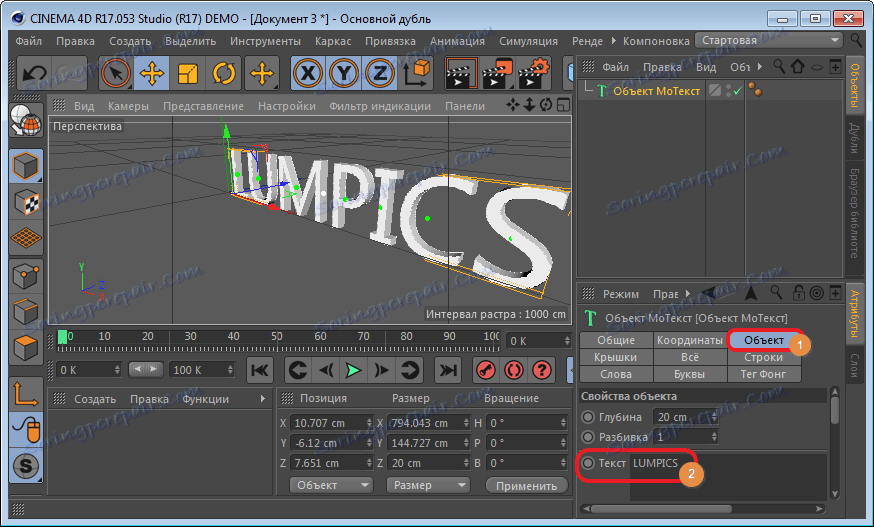
W tym samym oknie możesz edytować czcionkę, rozmiar, pogrubienie lub kursywę. Aby to zrobić, po prostu przesuń suwak w dół i ustaw wymagane parametry.
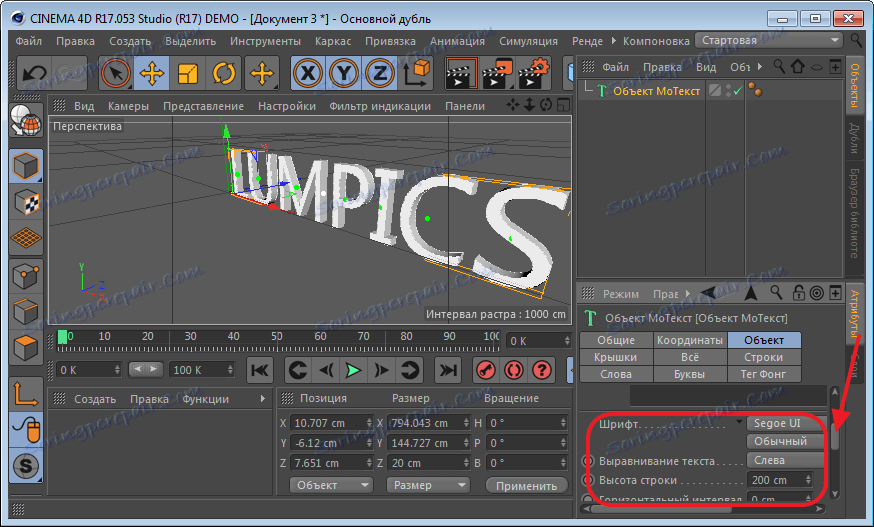
Następnie wyrównaj otrzymany napis w obszarze roboczym. Odbywa się to za pomocą specjalnej ikony znajdującej się w górnej części okna i prowadnic obiektu.
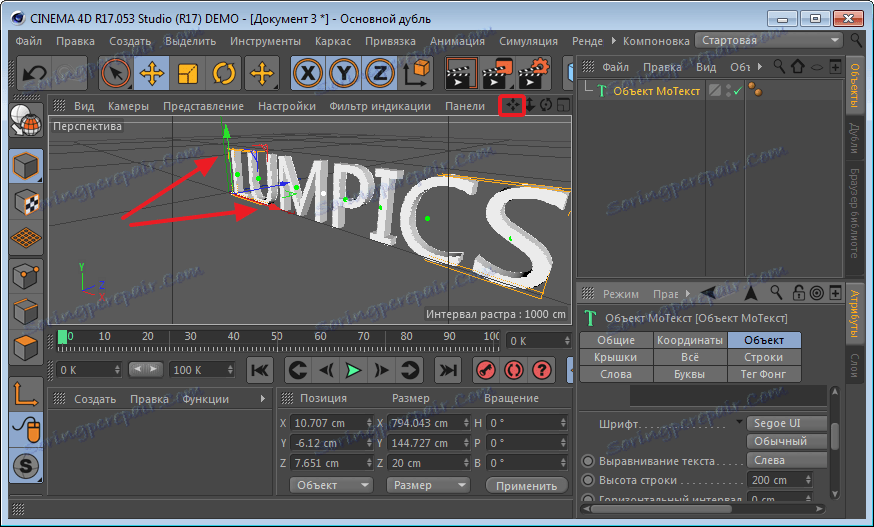
Stworzymy nowy materiał na nasz napis. Aby to zrobić, kliknij myszą w lewym dolnym rogu okna. Po dwukrotnym kliknięciu pojawiającej się ikony otworzy się dodatkowy panel do edycji koloru. Wybierz właściwy i zamknij okno. Nasza ikona powinna być pomalowana w odpowiednim kolorze. Teraz przeciągamy go na nasz napis i uzyskuje on odpowiednią kolorystykę.
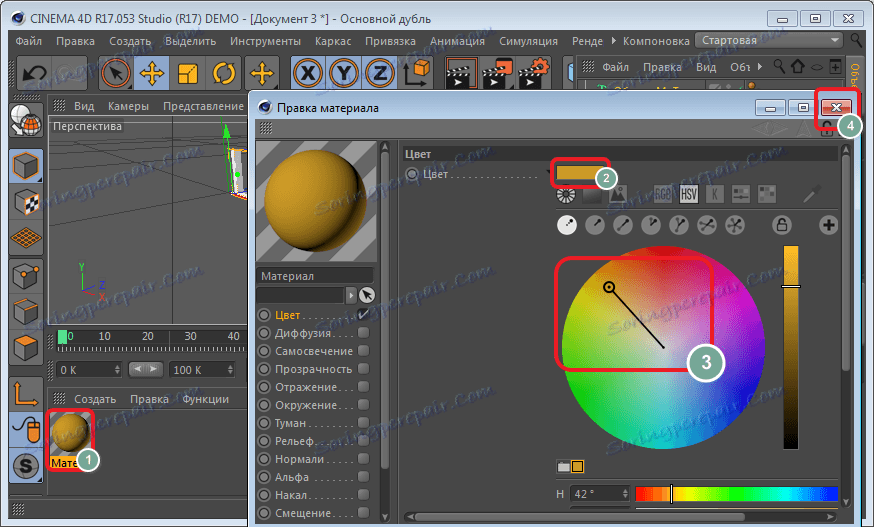
Chaotyczny rozrzut listów
Teraz zmieniamy układ liter. Wybierz w prawej górnej części okna "Obiekt MoText" i przejdź do sekcji "MoGraph" na górnym panelu.
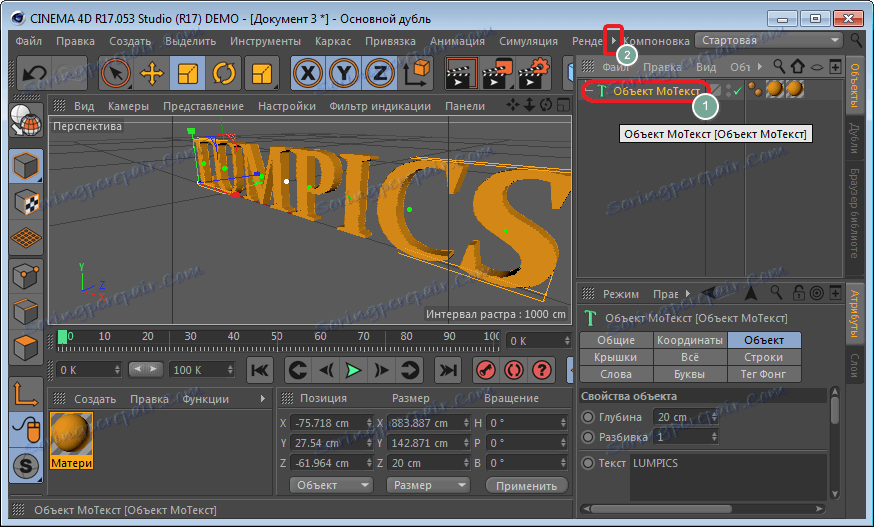
Tutaj wybierzemy "Effector" - "Case efector" .

Kliknij specjalną ikonę i dostosuj położenie liter za pomocą prowadnic.
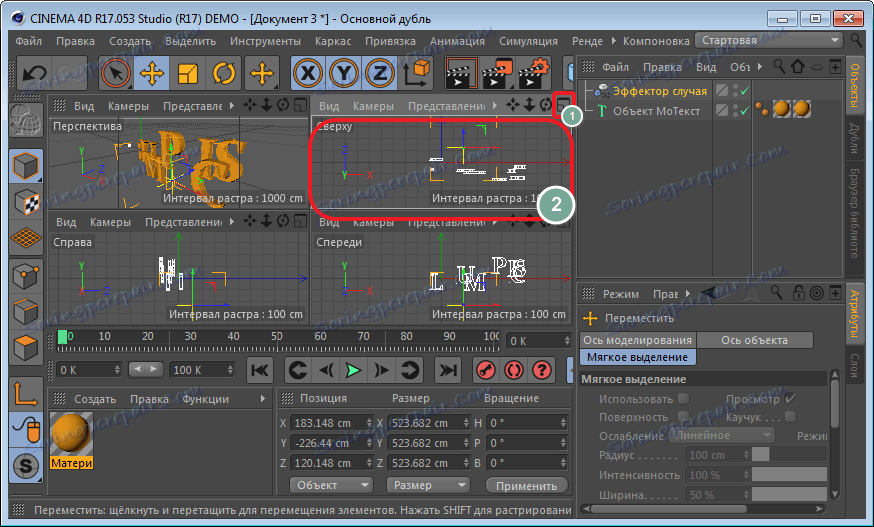
Wróćmy do okna perspektywy.
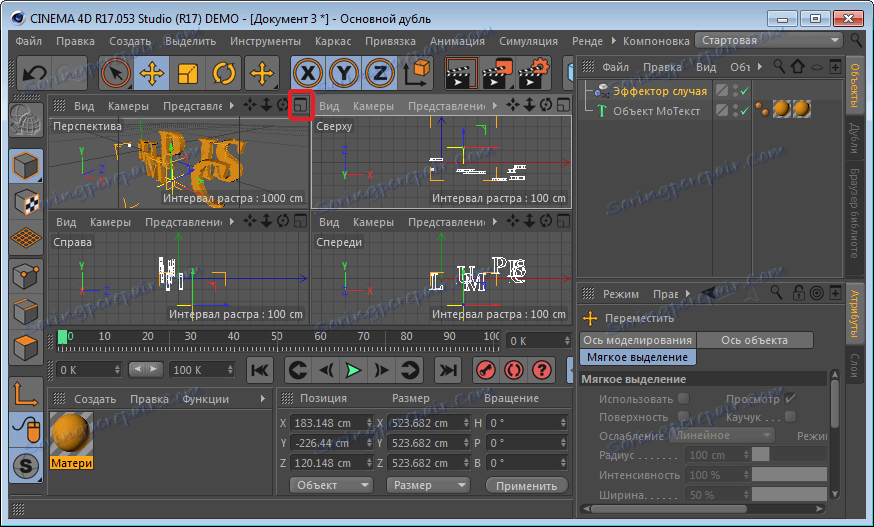
Teraz litery muszą być lekko zamienione. Pomoże to uczynić narzędzie "Powiększanie" . Wyciągamy pojawiające się osie i widzimy, jak litery zaczynają się przesuwać. Tutaj, eksperymentując, możesz osiągnąć pożądany rezultat.

Odkształcenie obiektu
Przeciągnij słowa " Efekt zdarzenia " w polu "Obiekt MoText" .

Teraz przejdź do sekcji "Odkształcenie" i wybierz tryb "Punkty" .
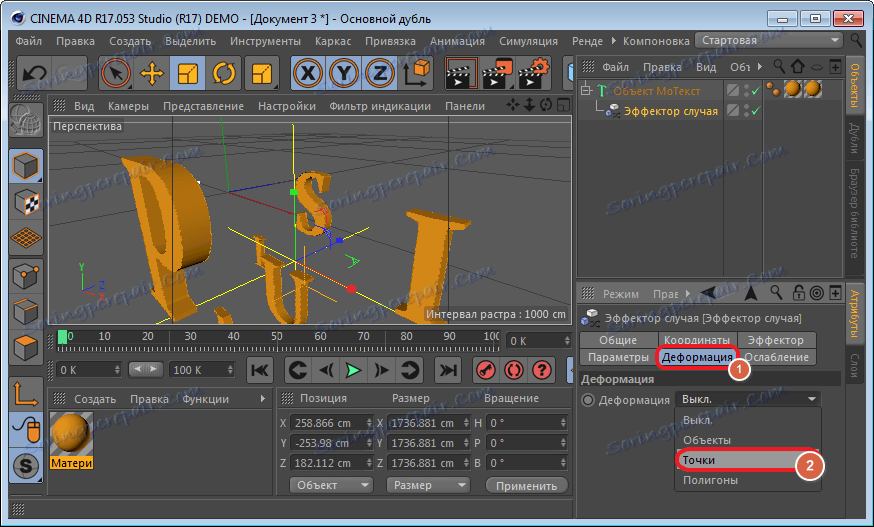
W sekcji "Efekt" wybierz ikonę " Intensywność" lub naciśnij "Ctrl" . Wartość pola pozostaje bez zmian. Przesuń suwak "Linia czasu" do samego początku i kliknij narzędzie "Zapisz aktywne obiekty" .
Następnie przesuń suwak do dowolnej odległości i zmniejsz intensywność do zera i ponownie wybierz pole.
Kliknij "Graj" i zobacz, co się stało.
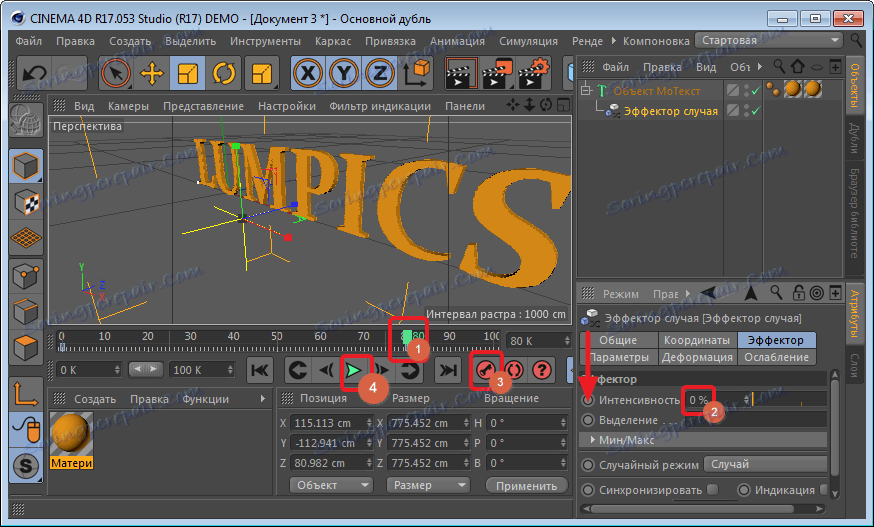
Efekt przesunięcia
Komplikujemy problem. Aby to zrobić, wybierz narzędzie "Aparat" na górnym panelu.

W prawej części okna pojawia się na liście warstw. Kliknij małe kółko, aby rozpocząć nagrywanie.

Następnie umieść suwak na początku "Linii czasu" i naciśnij klawisz. Przesuń suwak na żądaną odległość i zmień pozycję napisu za pomocą specjalnych ikon, ponownie naciśnij klawisz. Kontynuuj, aby zmienić pozycję tekstu i nie zapomnij kliknąć przycisku.
Zobaczmy teraz, co stało się z przyciskiem "Play" .
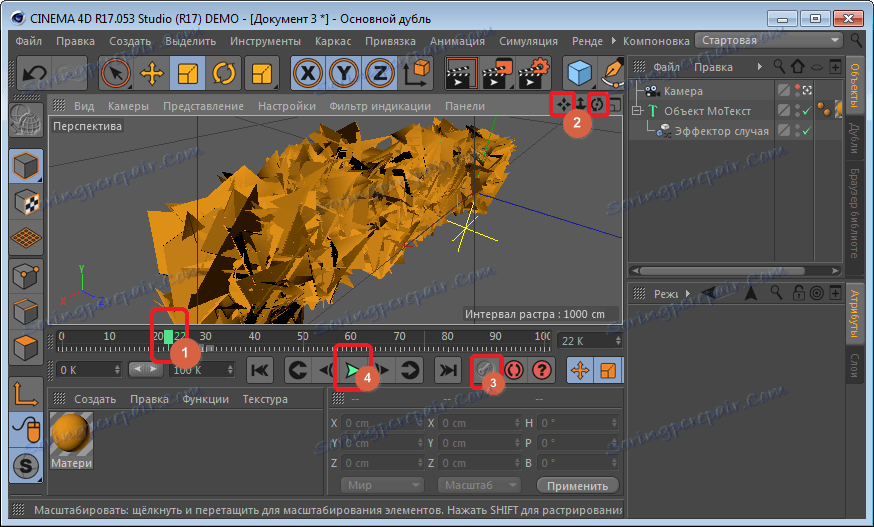
Jeśli po obejrzeniu wydawało się, że napis porusza się zbyt chaotycznie, poeksperymentuj z jego położeniem i odległością między klawiszami.
Zachowanie gotowego wstępu
Aby zapisać projekt, przejdź do sekcji "Renderowanie" - " Ustawienia renderowania " , znajdującej się na górnym panelu.
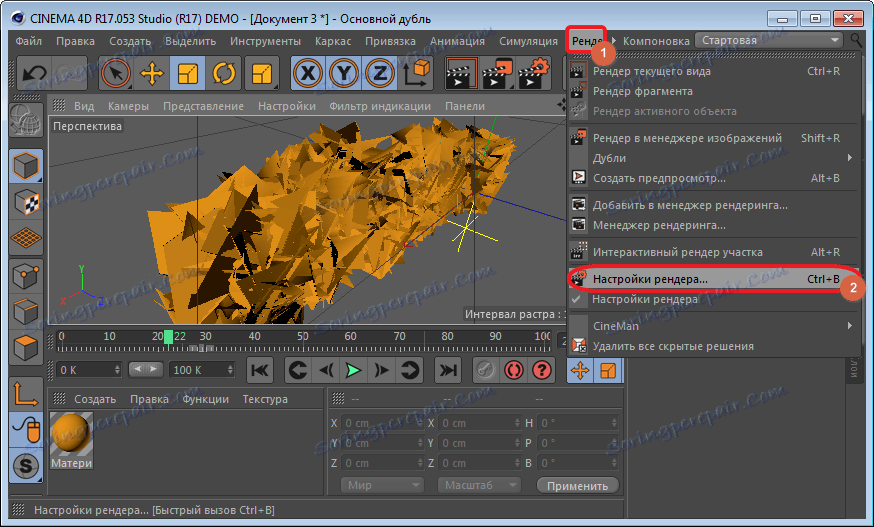
W sekcji "Wyjście" ustaw wartości od 1280 do 720 . I uwzględniamy wszystkie ramki w zakresie zapisu, w przeciwnym razie tylko aktywny będzie zapisany.
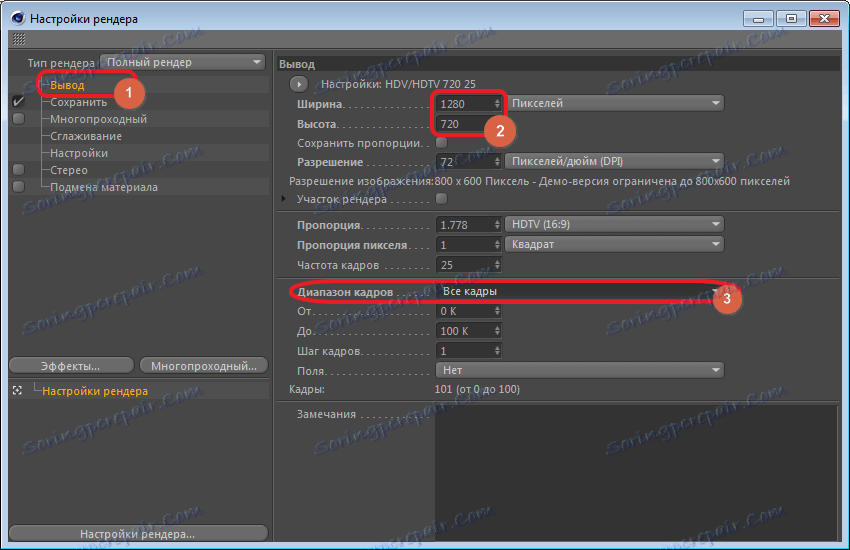
Przejdźmy do sekcji "Zapisz" i wybierz format.
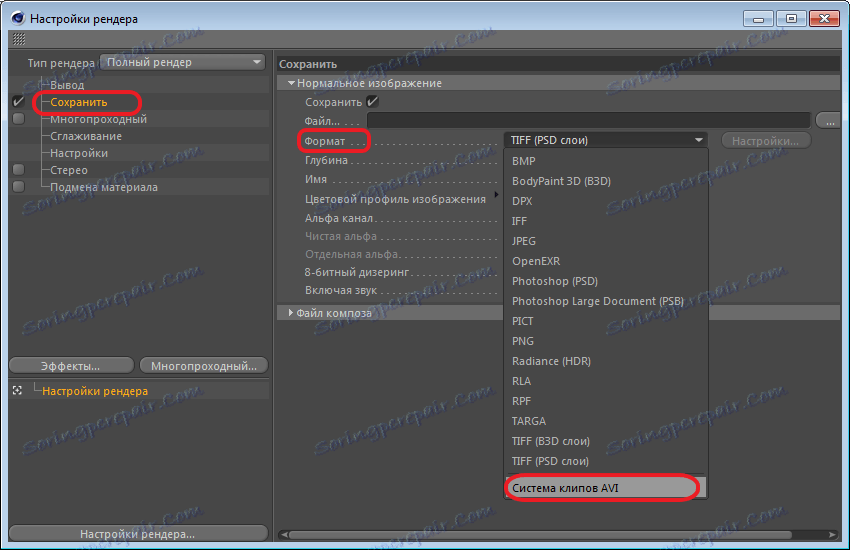
Zamknij okno z ustawieniami. Kliknij ikonę "Rendering" i zaakceptuj.
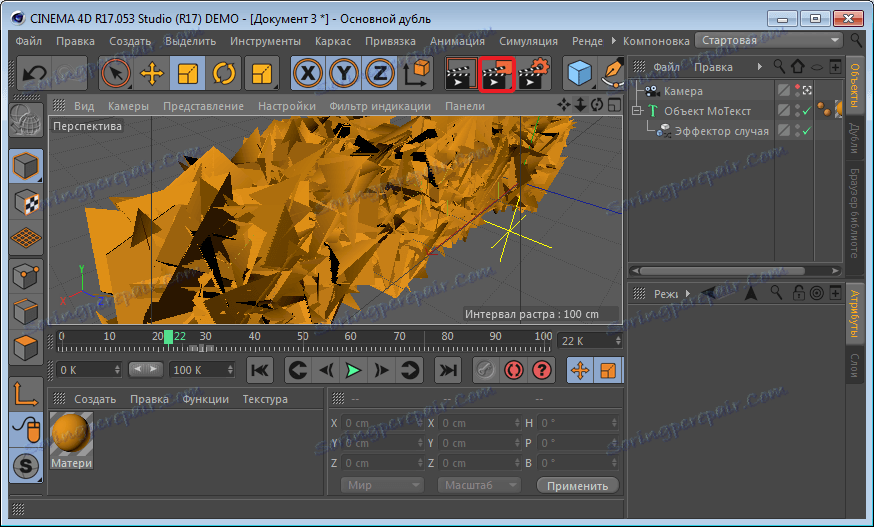
W ten sposób możesz szybko stworzyć atrakcyjne intro do swoich filmów.